CAD如何添加PDF打印机打印
摘要:CAD添加PDF打印机打印的方法1、我们在CAD左上角点击图标,然后在”打印“-》”管理绘图仪“如图所示。2、然后在弹出对话框中点击”添加绘...
CAD添加PDF打印机打印的方法
1、我们在CAD左上角点击图标,然后在”打印“-》”管理绘图仪“如图所示。
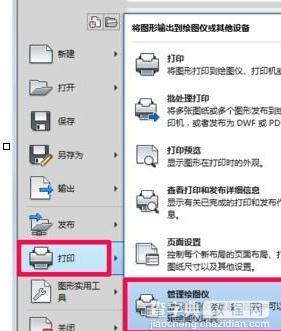
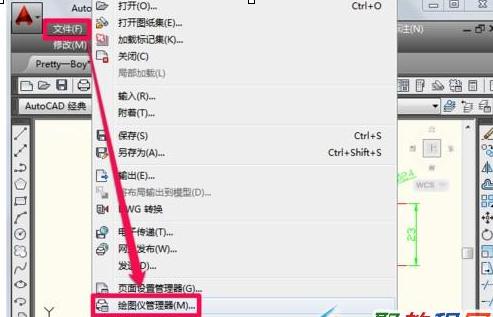
2、然后在弹出对话框中点击”添加绘图仪向导“如下图所示。
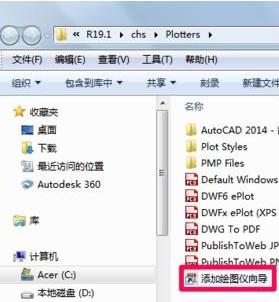
3、在此会有相关信息提示点击下一步即可。
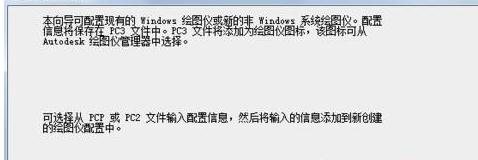
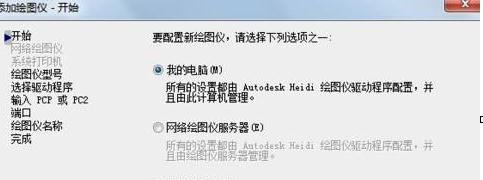
4、在绘图仪型号中如图选择DWG TO PDF。

5、这样就会出现绘图仪名称了,这里我们不需要修改点击下一步。
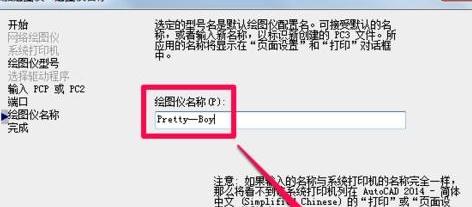
6、这样PDF打印仪就添加成功了哦。
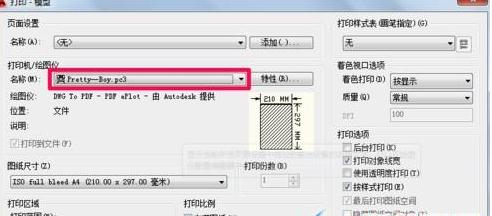
【CAD如何添加PDF打印机打印】相关文章:
上一篇:
CAD如何绘制零件的半剖视图
下一篇:
CAD图纸怎么打印转成PDF
